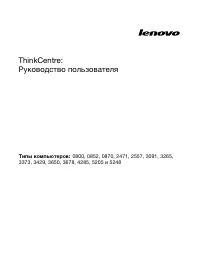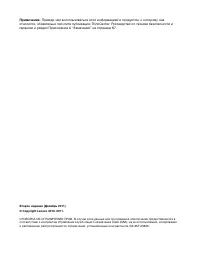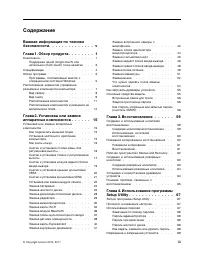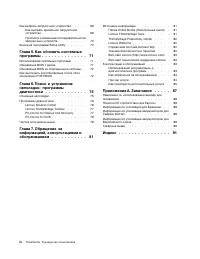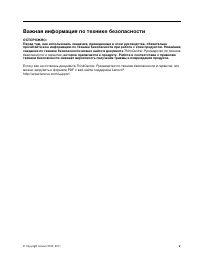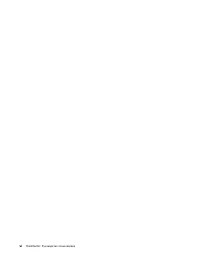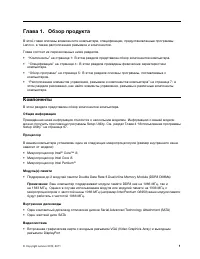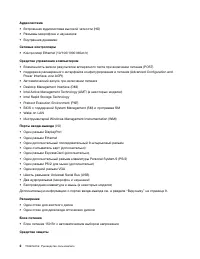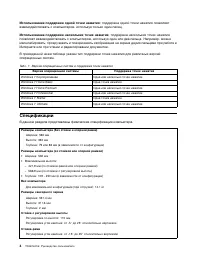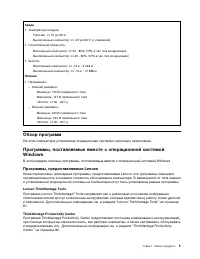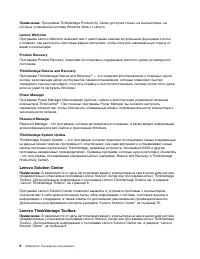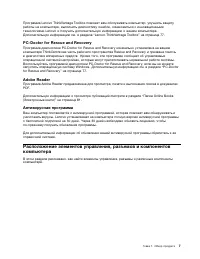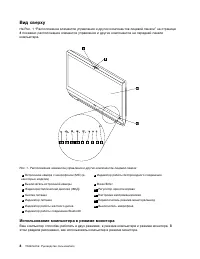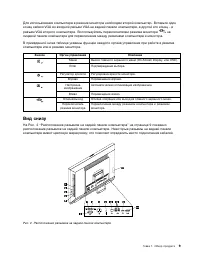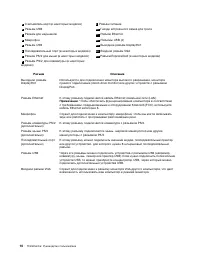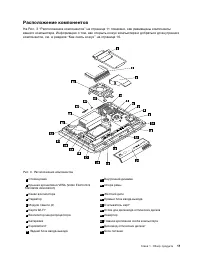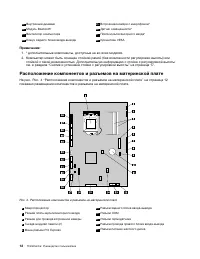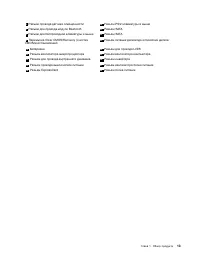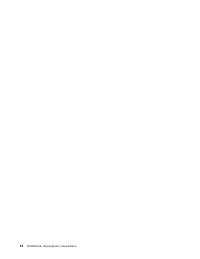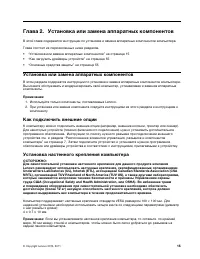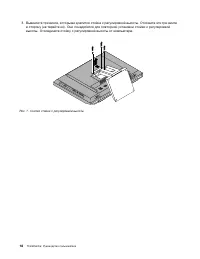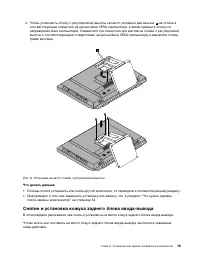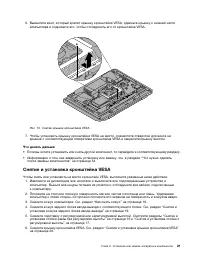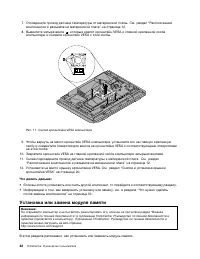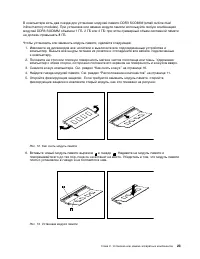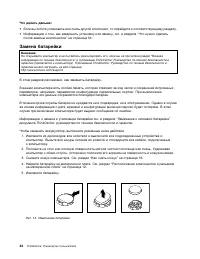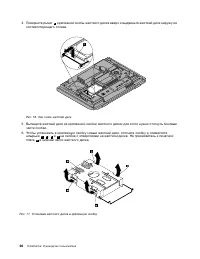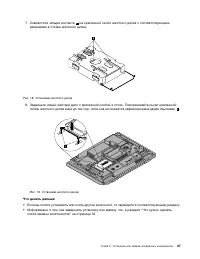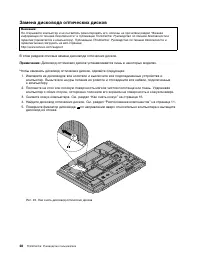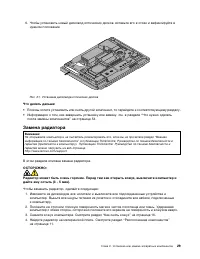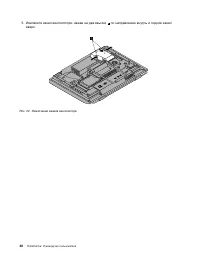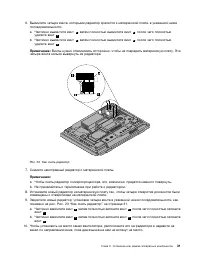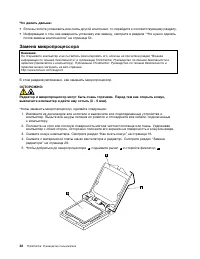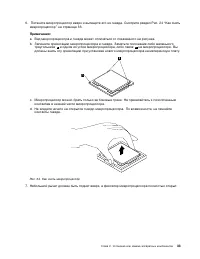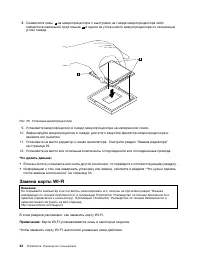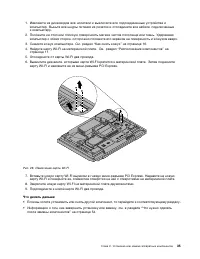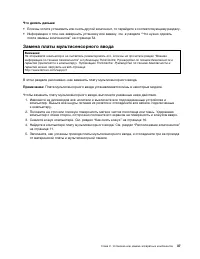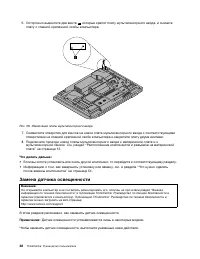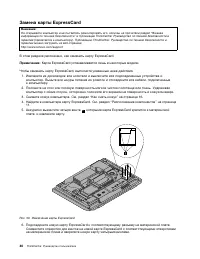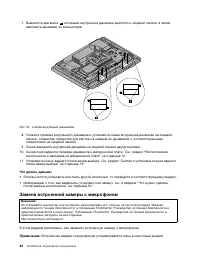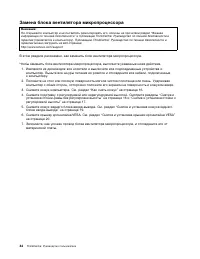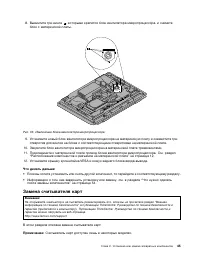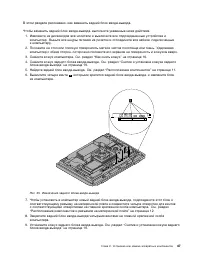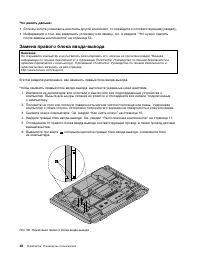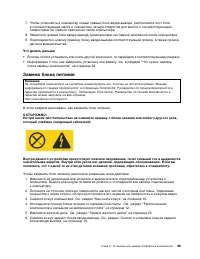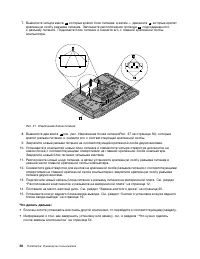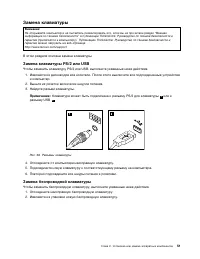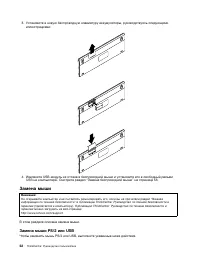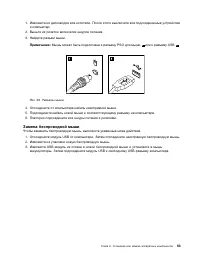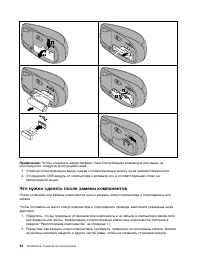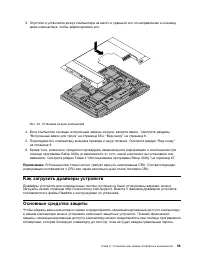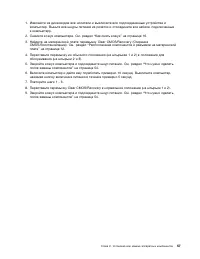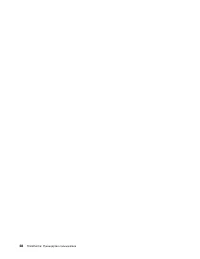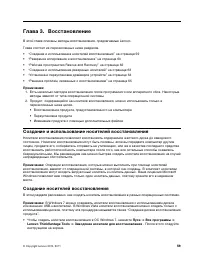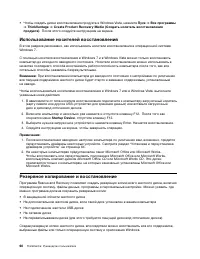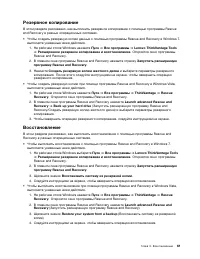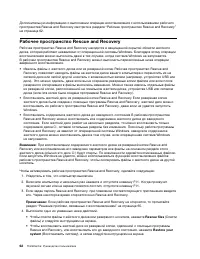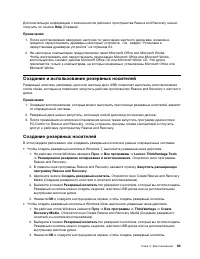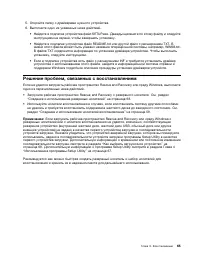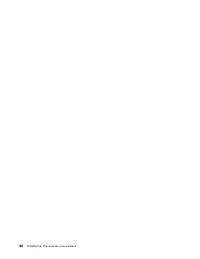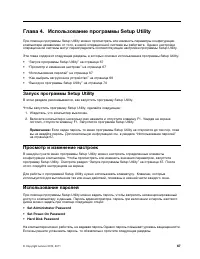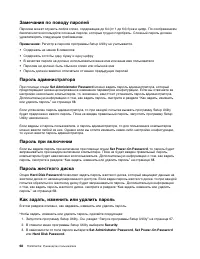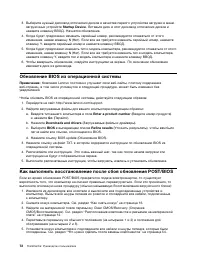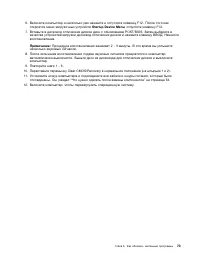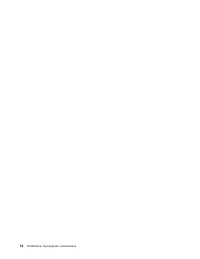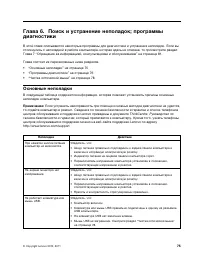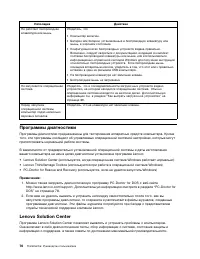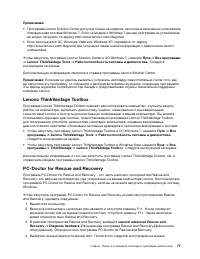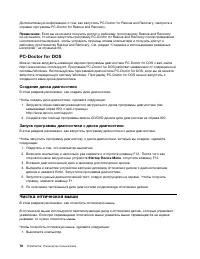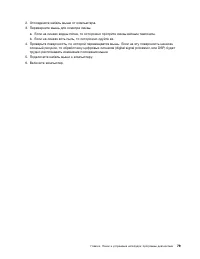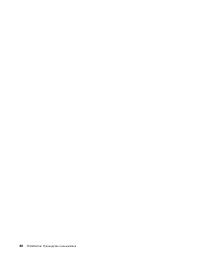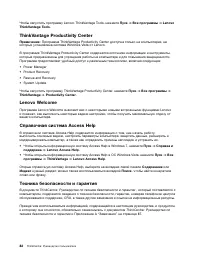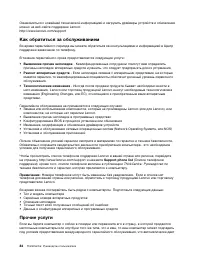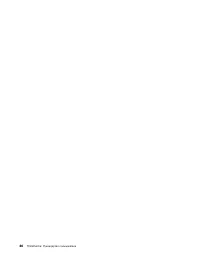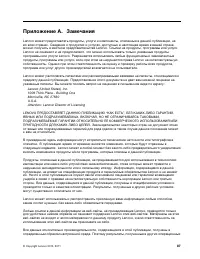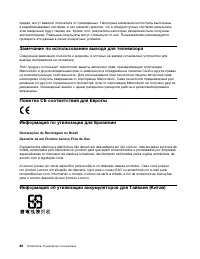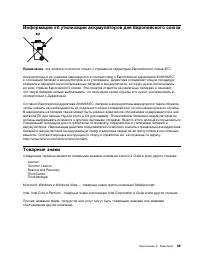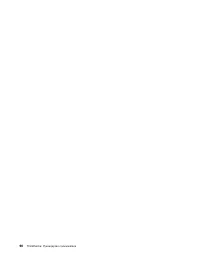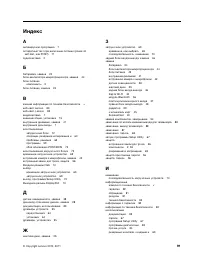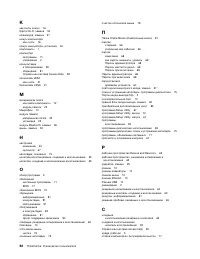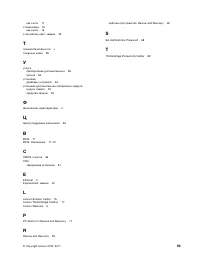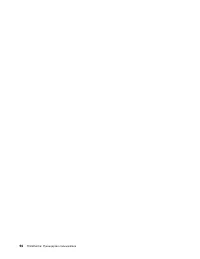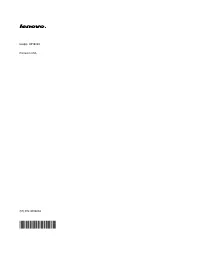Моноблоки Lenovo ThinkCentre M90z - инструкция пользователя по применению, эксплуатации и установке на русском языке. Мы надеемся, она поможет вам решить возникшие у вас вопросы при эксплуатации техники.
Если остались вопросы, задайте их в комментариях после инструкции.
"Загружаем инструкцию", означает, что нужно подождать пока файл загрузится и можно будет его читать онлайн. Некоторые инструкции очень большие и время их появления зависит от вашей скорости интернета.
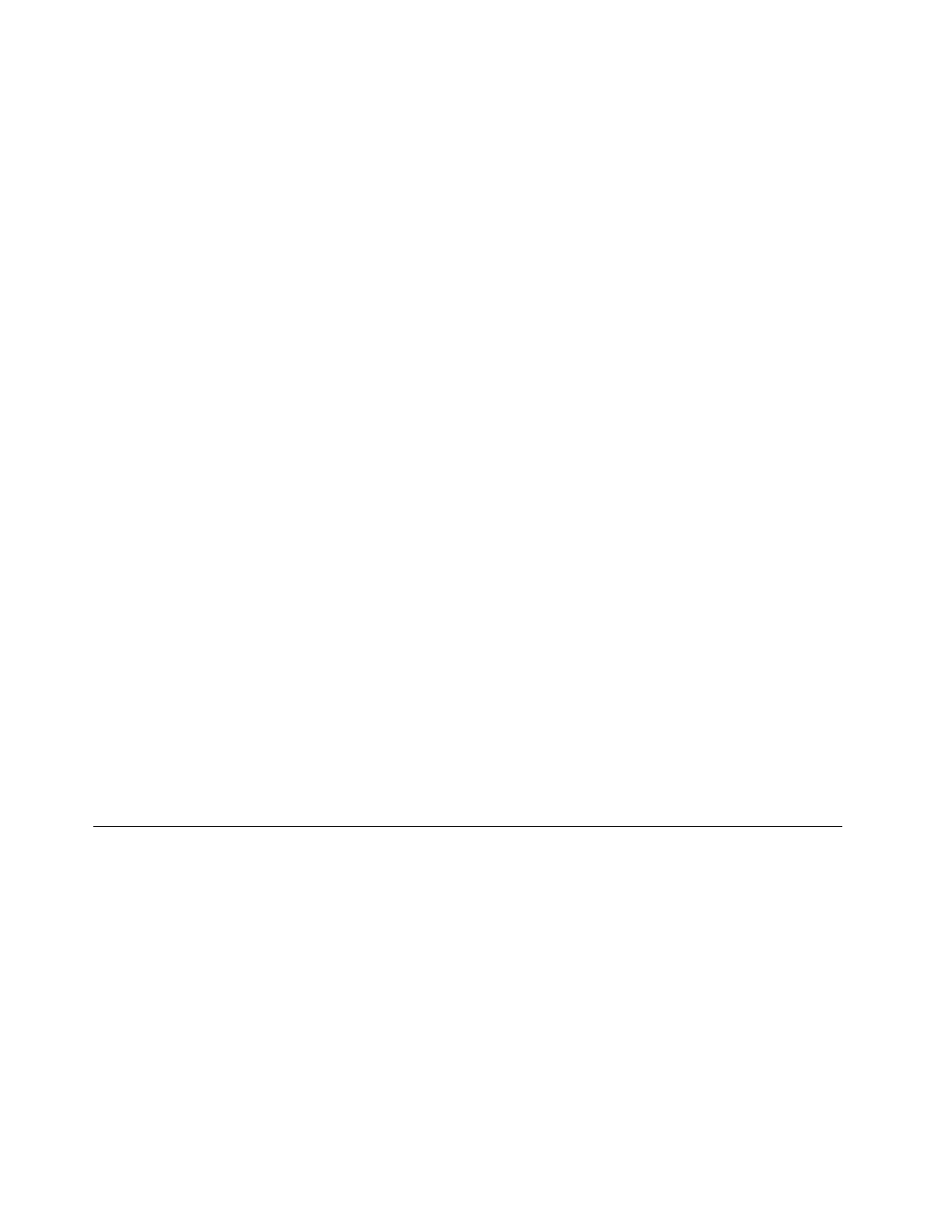
• Чтобы создать диски восстановления продукта в Windows Vista, нажмите
Пуск
➙
Все программы
➙
ThinkVantage
➙
Create Product Recovery Media (Создать носитель восстановления
продукта)
. После этого следуйте инструкциям на экране.
Использование носителей восстановления
В этом разделе рассказано, как использовать носители восстановления в операционной системе
Windows 7.
С помощью носителя восстановления в Windows 7 и в Windows Vista можно только восстановить
компьютер до исходного заводского состояния. Носители восстановления можно использовать в
качестве последнего способа восстановить работоспособность компьютера после того, как все
остальные способы оказались безрезультатными.
Внимание:
При восстановлении компьютера до заводского состояния с настройками по умолчанию
все текущее содержимое жесткого диска будет стерто и заменено содержимым, установленным
на заводе.
Чтобы воспользоваться носителями восстановления в Windows 7 или в Windows Vista, выполните
указанные ниже действия.
1. В зависимости от типа носителя восстановления подключите к компьютеру загрузочный носитель
(карту памяти или другое USB-устройство для хранения данных) или вставьте загрузочный
диск в дисковод оптических дисков.
2. Включите компьютер и несколько раз нажмите и отпустите клавишу F12. После того как
откроется меню
Startup Device
, отпустите клавишу F12.
3. Выберите нужное загрузочное устройство и нажмите клавишу Enter. Начнется восстановление.
4. Следуйте инструкциям на экране, чтобы завершить операцию.
Примечания:
1. После восстановления заводских настроек компьютера по умолчанию вам, возможно, придется
переустановить драйверы некоторых устройств. Смотрите раздел “Установка и переустановка
драйверов устройств” на странице 64.
2. На некоторых компьютерах предустановлен пакет Microsoft Office или Microsoft Works.
Чтобы восстановить или переустановить приложения Microsoft Office или Microsoft Works,
воспользуйтесь компакт-диском
Microsoft Office CD
или
Microsoft Works CD
. Эти диски
прилагаются только к компьютерам, на которых изначально установлены Microsoft Office или
Microsoft Works.
Резервное копирование и восстановление
Программа Rescue and Recovery позволяет создать резервную копию всего жесткого диска, включая
операционную систему, файлы данных, программы и персональные настройки. Можно указать, где
именно программа должна сохранить резервные копии:
• В защищенной области жесткого диска
• На дополнительном жестком диске, если такой диск установлен в вашем компьютере
• На подключенном жестком USB-диске
• На сетевом диске
• На перезаписываемом диске (для этого требуется пишущий дисковод оптических дисков)
Создав резервную копию жесткого диска, впоследствии можно восстановить все его содержимое,
выбранные файлы или только операционную систему и приложения Windows.
60
ThinkCentre: Руководство пользователя
Содержание
- 5 Содержание; iii
- 6 iv
- 7 Важная информация по технике безопасности; , которое прилагается к продукту. Работа в соответствии с правилам
- 9 Глава 1. Обзор продукта; Компоненты; Общая информация
- 12 Использование поддержки одной точки нажатия; Использование поддержки нескольких точек нажатия; Спецификации
- 13 Обзор программ; Программы, предоставляемые Lenovo; Lenovo ThinkVantage Tools; ThinkVantage Productivity Center
- 14 Lenovo Solution Center
- 16 Вид сверху; Использование компьютера в режиме монитора
- 17 Вид снизу
- 19 Расположение компонентов
- 20 Расположение компонентов и разъемов на материнской плате
- 23 Глава 2. Установка или замена аппаратных компонентов; Установка или замена аппаратных компонентов
- 24 Как снять кожух; Снятие и установка стойки-рамы без регулировки высоты
- 25 Снятие и установка стойки с регулировкой высоты
- 27 Снятие и установка кожуха заднего блока ввода-вывода
- 28 Снятие и установка крышки кронштейна VESA
- 29 Снятие и установка кронштейна VESA
- 30 Установка или замена модуля памяти
- 32 Замена батарейки
- 33 Замена жесткого диска
- 36 Замена дисковода оптических дисков
- 37 Замена радиатора
- 40 Замена микропроцессора
- 44 Замена модуля Bluetooth
- 45 Замена платы мультисенсорного ввода
- 46 Замена датчика освещенности
- 48 Замена карты ExpressCard
- 49 Замена внутренних динамиков
- 50 Замена встроенной камеры с микрофоном
- 52 Замена блока вентилятора микропроцессора
- 53 Замена считывателя карт
- 54 Замена заднего блока ввода-вывода
- 56 Замена правого блока ввода-вывода
- 57 Замена блока питания
- 59 Замена клавиатуры; Замена клавиатуры PS/2 или USB
- 60 Замена мыши; Замена мыши PS/2 или USB
- 61 Замена беспроводной мыши
- 62 Что нужно сделать после замены компонентов
- 63 Как загрузить драйверы устройств
- 64 Встроенный замок для троса; Защита при помощи пароля
- 67 Глава 3. Восстановление; Создание и использование носителей восстановления; Пуск
- 68 Использование носителей восстановления; Startup Device; Резервное копирование и восстановление
- 70 Рабочее пространство Rescue and Recovery; Rescue files
- 71 Создание и использование резервных носителей
- 72 Использование резервных носителей; Startup Device Menu; Установка и переустановка драйверов устройств; Мой компьютер
- 73 Решение проблем, связанных с восстановлением
- 75 Глава 4. Использование программы Setup Utility; Запуск программы Setup Utility; Set Administrator Password
- 77 Разрешение и запрещение устройств; Как выбрать загрузочное устройство
- 78 Выход из программы Setup Utility
- 79 Глава 5. Как обновить системные программы; Использование системных программ
- 83 Основные неполадки
- 84 Программы диагностики
- 85 Lenovo ThinkVantage Toolbox; PC-Doctor for Rescue and Recovery
- 86 Чистка оптической мыши
- 89 Источники информации
- 92 Как обратиться за обслуживанием; Выявление причин неполадок; Прочие услуги
- 93 Warranty; Как приобрести дополнительные услуги
- 95 Приложение A. Замечания
- 96 Declarações de Reciclagem no Brasil; Информация об утилизации аккумуляторов для Тайваня (Китай)
- 97 Информация об утилизации аккумуляторов для Европейского союза; Примечание; Товарные знаки
- 99 Индекс